Excel一键全选拉到底的方法
2023-08-07 11:24:10作者:极光下载站
很多小伙伴在编辑表格文档时都会选择使用excel程序,因为在Excel程序中,我们可以对表格文档进行数据的各种编辑,例如筛选、排序以及计算等。当表格文档中的数据过多时,我们该如何快速的选中所有数据呢,实现一键从头拉到底呢。其实很简单,我们只需要点击选中第一个单元格或行,然后使用快捷键“Ctrl+shift+↓”,使用该快捷键之后就能快速选中所有数据了。有的小伙伴可能不清楚具体的操作方法,接下来小编就来和大家分享一下Excel一下子选中所有数据所在单元格的方法。
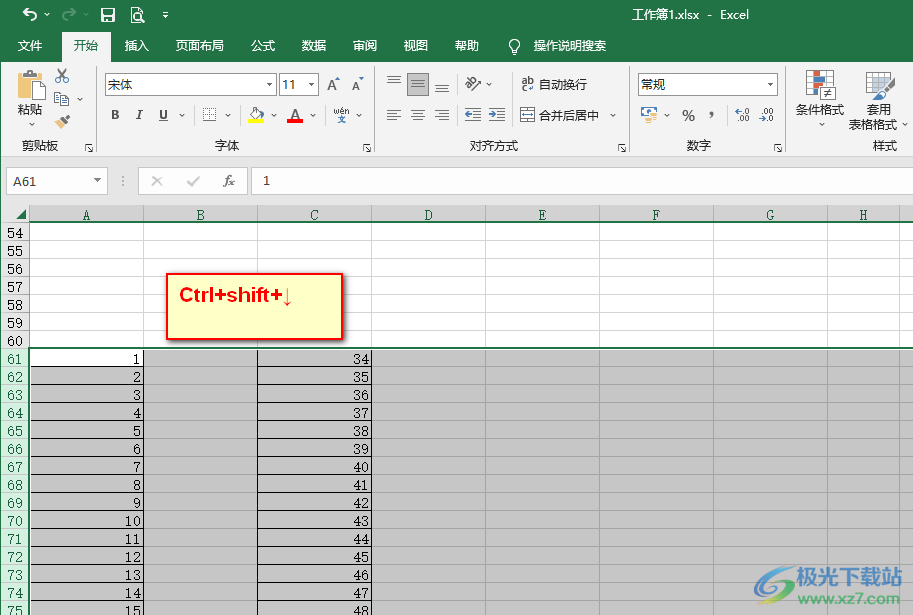
方法步骤
1、第一步,我们在电脑中找到一个表格文档,然后右键单击选择“打开方式”选项,再点击“Excel”选项
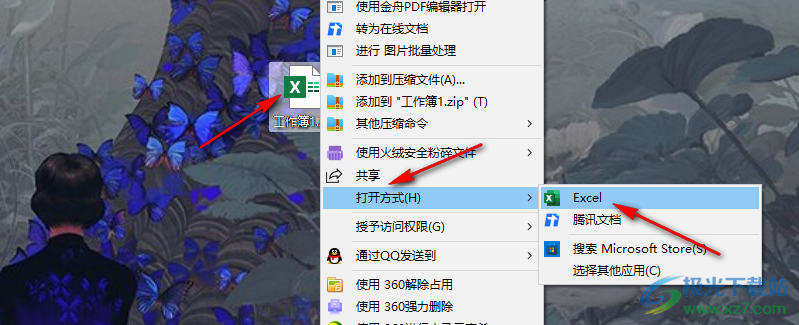
2、第二步,进入Excel页面之后,我们在该页面中可以看到最后一个数据为“160”,在表格中选中160个数据十分的麻烦
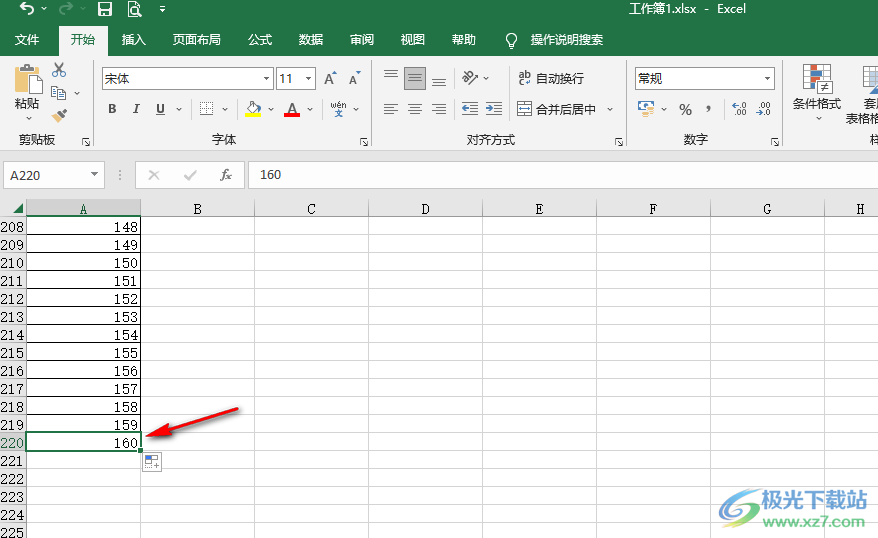
3、第三步,想要快速选中所有数据所在单元格,我们定位到序号“1”所在单元格,点击该单元格,然后使用组合键“Ctrl+shift+↓”就能选中所有数据了
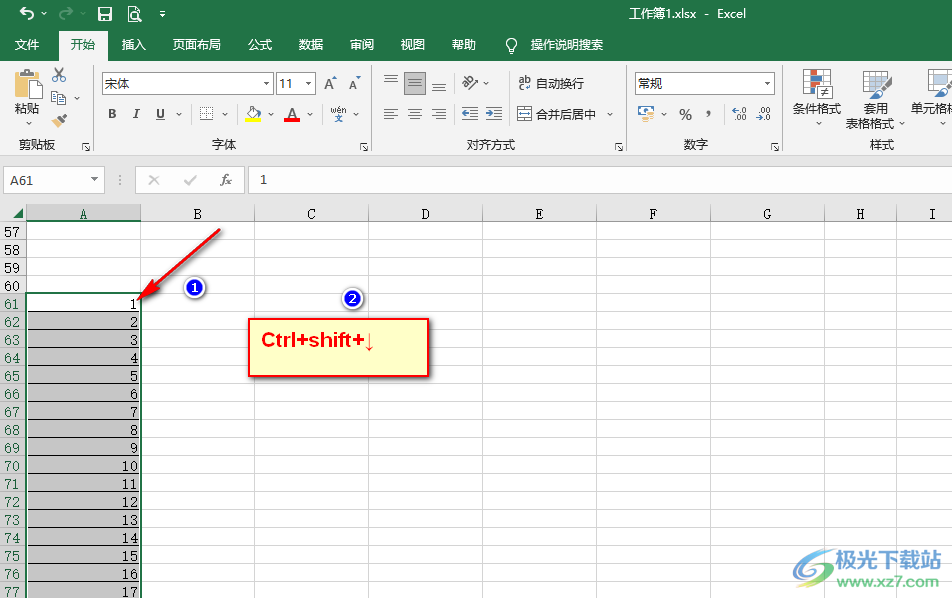
4、第四步,如果需要选中多列数据,我们可以将鼠标移动到左侧的行号上,点击行号来选中第一行
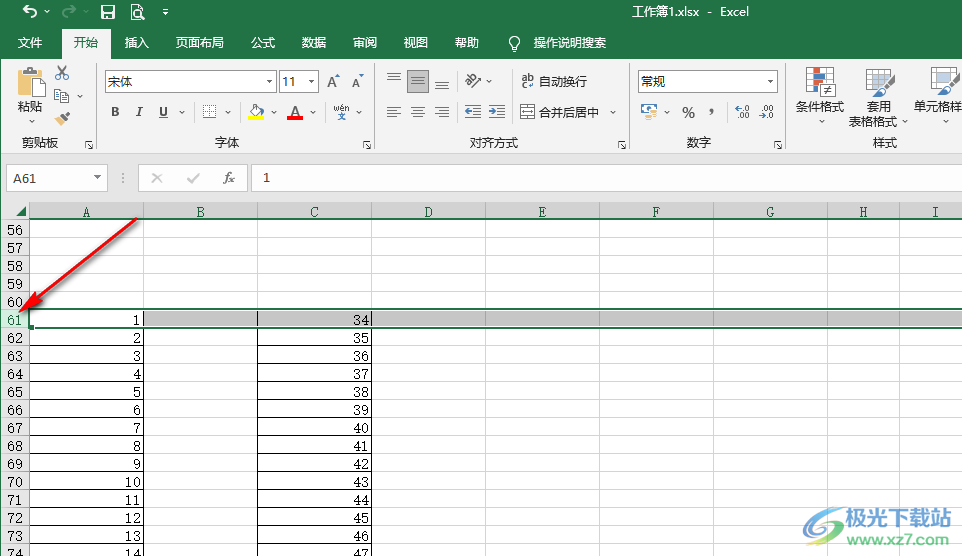
5、第五步,选中第一行之后,我们同样使用快捷键“Ctrl+shift+↓”就可以快速拉到底了
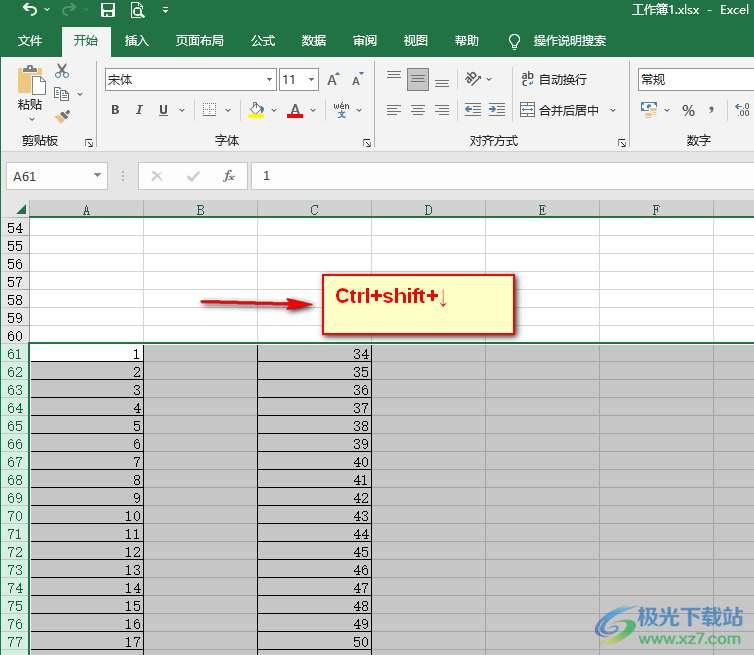
以上就是小编整理总结出的关于Excel一下子选中所有数据所在单元格的方法,我们在Excel中点击第一个数据所在单元格,然后使用快捷键“Ctrl+shift+↓”就能快速选到最后一个数据所在单元格了,感兴趣的小伙伴快去试试吧。
